Joyoshare HEIC Converter可以高速不丢失图片质量的将heic格式的图片转换为常用的图片格式(jpg、png等)。让你可以在电脑上轻松的查看到HEIC图片。解决HEIC图像与任何旧的设备相关的所有兼容性问题!
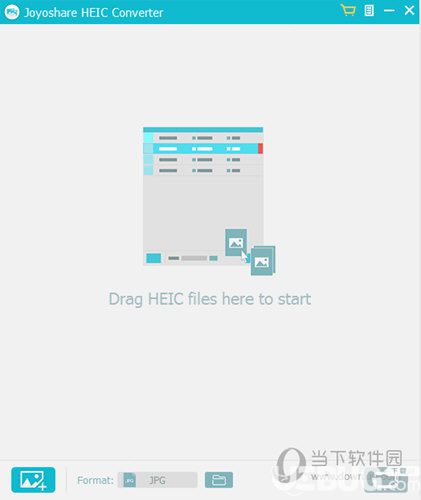
功能特点:
1、转化HEIC图像到JPG,可单张转化,或多张转化
2、转换存储在iPhone或iPad的HEIC图像,也可转换存储在计算机上的HEIC图像
3、比转换网站更安全,转化是在本地操作,转化后的JPG也是存储在本地
4、可调整转化后图像的质量、大小。
5、支持自定义输出图片格式和图片质量
6、支持转换为JPEG,PNG,GIF,TIFF,BMP,WEBP等图片格式
7、支持自定义照片分辨率,质量,宽高比,EXIF信息等参数
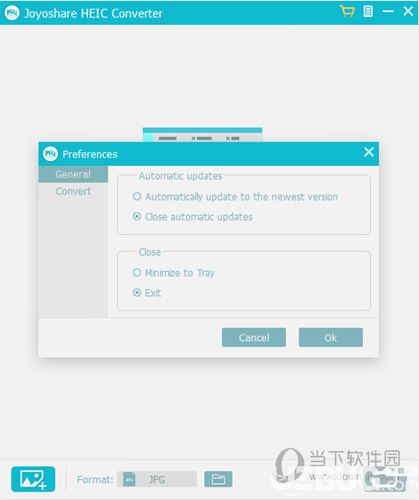
使用说明:
第1部分 将HEIC照片转换为JPEG、PNG、GIF的步骤:
1、同步和保存iOS 11 HEIC照片到计算机
在将HEIC图像添加到HyoSoHay-HEIC转换器之前,确保您已经通过USB电缆将这些照片从iPix/iPad /iPod同步到PC。
2、输入HEIC图像到JooSoHa
一旦HEIC照片被加载到您的计算机上,将JooSoHay-HEIC发射到JPG转换器。您有两种方法来添加转换的HEIC。你可以点击左下角的“+”按钮,或者将HEIC照片拖到JooSHaRe。它支持转换单HEIC照片以及多张照片批量。因此,您可以添加尽可能多的HIC图像,您想转换一次。
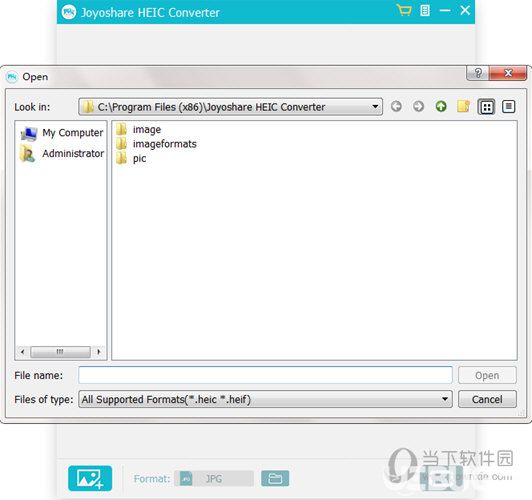
3、自定义输出格式和图像质量
当HEIC照片添加到Joyoshare中时,您会发现它们在下面的转换窗口中列出。
单击格式面板设置输出格式和照片质量。它完全支持JPEG、PNG、GIF、TIFF、BMP、WebP。选择你喜欢的任何人,然后向前走。在那里您还可以自定义照片分辨率、质量、宽高比、EXIF信息等。单击OK保存设置。
4、开始将HEIC转换为JPG、PNG等格式
现在点击右下角的转换按钮,开始HEIC到JPEG,PNG的转换过程。
当HEIC照片转换为JPG或其他格式时,将提示您使用包含转换后的照片的文件夹。或者你可以点击“历史文件夹”图标查看那些JPG照片。
第2部分 视频指南——如何在Windows上转换HIC到JPG
您还可以遵循这一视频教程关于如何使用Windows的HyoSoHay-Heic转换器将HEIC转换为JPG、PNG、GIF、BMP等,只需点击几下即可。












 爱修图电脑版 v1.3.7 官方最新版
爱修图电脑版 v1.3.7 官方最新版 艾迪影院宅男最爱在线观看 v1.0 VIP破解版
艾迪影院宅男最爱在线观看 v1.0 VIP破解版 c4d redshift去水印版 v3.0 汉化版
c4d redshift去水印版 v3.0 汉化版 Xmedia recode(MP4视频转换器) v3.5.0.1 中文版
Xmedia recode(MP4视频转换器) v3.5.0.1 中文版 Maya redshift渲染器 v3.0 汉化版
Maya redshift渲染器 v3.0 汉化版 搜狐影音播放器 v6.3.6.0 安装版
搜狐影音播放器 v6.3.6.0 安装版 暗部软件库北冥有鱼蓝奏云 v2020 VIP破解版
暗部软件库北冥有鱼蓝奏云 v2020 VIP破解版 爱奇艺视频PC版客户端 v7.5.112.1843 去广告绿色版
爱奇艺视频PC版客户端 v7.5.112.1843 去广告绿色版







































